Una Red Privada Virtual o VPN (siglas en inglés de Virtual Private Network) es una tecnología de red que permite una extensión de la red local, es decir, se trata de un servicio el cual nos va a permitir conectar desde una red local a otra red local.
Algo que define a las VPNs es la seguridad en las conexiones. Lo más común es realizar autenticaciones por usuario (cliente-servidor) restringiendo así los accesos. También a tener muy en cuenta es el cifrado de datos para asegurar la seguridad de las conexiones.
Usos o escenarios de las VPN.
- Servidor cliente.- Por medio de Internet o un acceso telefónico a redes, el cliente se valida contra un servidor, autorizándole así a acceder a los recursos de la red. Una vez autentificados tienen un nivel de acceso parecido al que tienen en la red local .
- Punto a punto.- Enlace virtual entre dos redes por medio de, generalmente, dos routers-VPN, permitiendo unir, por ejemplo, dos oficinas situadas en dos lugares diferentes.
- Tunneling.- Tecnología que crea redes virtuales privadas sólo entre dos usuarios, lo que asegura que los datos que viajan a través de la red puedan ser utilizados solamente por dichas personas, sin la posibilidad de que pueda acceder a ellos un tercero. De ahí su nombre, ya que define el túnel que lleva los datos de un extremo al otro, es decir del emisor al receptor.
- VPN interna o VLAN.- Es una variante del tipo "acceso remoto" pero, en vez de utilizar Internet como medio de conexión, emplea la misma red de área local (LAN) de la empresa. Es la menos usada.
Configuración VPN en Windows Server 2003.
Vamos a suponer un entorno donde existe un servidor con Windows Server 2003 el cual va a funcionar como “servidor VPN” para que los usuarios clientes se puedan validar mediante un acceso telefónico.
- Primero hay que configurar el servicio en el servidor, por tanto, hay que ir a Inicio –> Todos los programas –> Herramientas administrativas –> Enrutamiento y acceso remoto.
- En la ventana de la consola de configuración de accesos remotos abierta, pulsar botón derecho sobre el nombre del servidor –> Configurar y habilitar Enrutamiento y acceso remoto.
- Comenzará el asistente para el enrutamiento donde pulsar “Siguiente” y en la ventana de configuración se selecciona la opción “Configuración personalizada” y pulsar “Siguiente”.
- Seguidamente se le indica que el servicio a usar es el de “Acceso a VPN”. Pulsar en “Siguiente” y aparece la ventana resumen y “Finalizar”.
- Aparece un mensaje avisando de que el Servicio se ha instalado pero que no está iniciado. Si no, se inicia automáticamente al reiniciar el Sistema. Pulsar en “Sí”.
- El proceso tarda sólo unos pocos segundos.
- Una vez finalizado, en la ventana de la consola de configuración, colgando del nombre del servidor, aparecen las opciones de configuración. Por defecto, ya funcionaría el servicio VPN.
- El siguiente paso sería especificar qué usuarios tienen acceso al VPN. Esto se hace accediendo a las propiedades de los usuarios, en la pestaña “Marcado”, y seleccionar la opción de “Permitir acceso” (acceso remoto).
Para acceder al servidor desde el exterior habrá que abrir los puertos TCP 1723 y UPD 47 en el router o firewall. Es interesante que deba estar permitido también el protocolo IP47.
Ahora sólo quedaría configurar el cliente que accederá al Servidor a través del VPN configurado.
- En el panel de control abrir Conexiones de red –> doble clic en Asistente para conexión nueva. Aparecerá una ventana con el asistente para crear la conexión al servidor remoto por VPN. Pulsar en “Siguiente”.
- Lo siguiente es indicar el tipo de conexión que se va a crear. Seleccionar “Conectarse a la red de mi lugar de trabajo” y pulsar “Siguiente”.
- Indicar que se va a conectar a través de un VPN seleccionando la opción “Conexión de red privada virtual” y pulsar “Siguiente”.
- En el siguiente paso pide el nombre que se va a dar a la conexión que se está creando.
- Seguidamente lo que pide es la dirección IP o el nombre DNS del equipo remoto al que querer conectar.
La dirección IP o el nombre DNS es el que tiene el equipo al que se quiere conectarse. Esa dirección IP será la que tenga el router en ese equipo.
Normalmente, el problema con las direcciones IP de los routers es que suelen ser dinámicas y por tanto pueden cambiar, por ejemplo, cuando se reinicia (o porque se apague y se vuelva a encender) o porque el proveedor de la conexión ADSL lo cambie...
Para asegurarse de que siempre podamos conectar, lo mejor es tener un nombre DNS. Hay varios proveedores que proporcionan nombres DNS gratuitos, además, algunos routers se pueden configurar para que también usen esos nombres DNS gratuitos.
- Puede ser que nos aparezca otra ventana preguntando se queremos crear la conexión sólo para nuestro uso o para cualquiera que use la máquina. Pulsar en “Siguiente”.
- Ya aparece la ventana de finalización del asistente, pero antes da la oportunidad de crear en el escritorio una acceso directo a la conexión creada. Pulsar en “Finalizar”.
- Una vez finalizado se puede ver el icono creado en el paso anterior.
- Al pulsar en el acceso directo (o desde Conexiones de red) se abrirá la ventana de conexión. Allí habrá de indicar el nombre del usuario y el password que se haya configurado en el equipo servidor de VPN.
- Antes de pulsar en “Conectar” se puede configurar otros parámetros de la conexión pulsando sobre “Propiedades”.
- Una vez que se pulsa el botón “Conectar” el cliente intentará conectar con el servidor de VPN y validar el usuario y la contraseña introducida que debe estar configurada con permiso de acceso en el servidor.
- Si todo es OK debe salir una globo de indicación de estar conectado en la parte inferior derecha.

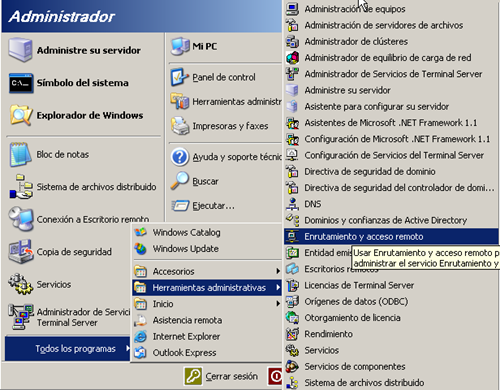

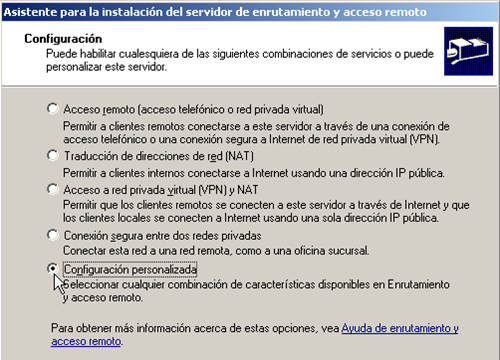
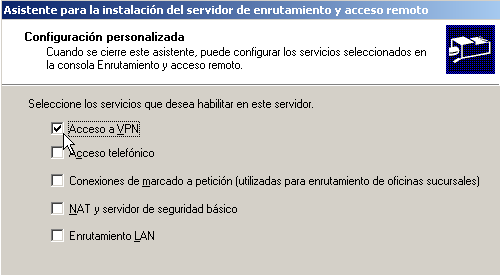



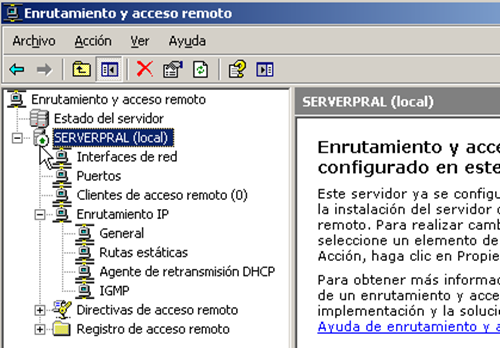





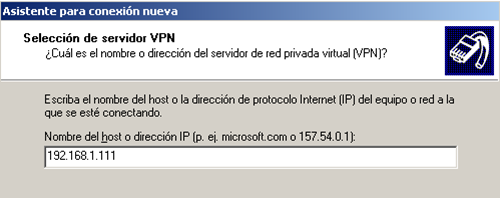
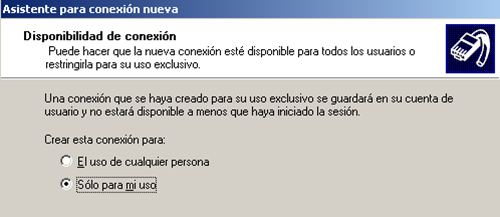






12 comentarios:
excelente Tutorial, me sirvio demasiado para exponer en clase y espero sacar buena nota.
Maravilloso tutorial te lo agradezco una infinidad de veces!!!!! Gracias mil millones de gracias excelente !!
Muy buena la explicación
No puedo acceder desde otro PC fuera de la red LAN... hay algun permiso adicional que otorgar a los usuarios para que puedan acceder?.... Muy buen tutorial...
Hola, muy bueno el tutorial. Tengo instalado dhcp, dns y vpn. La vpn la instale tal cual el tutorial y me pude conectar pero solo puedo ingresar a los equipos por ip no me resuelve los nombres, solo pasa por vpn. Alguna idea de cual puede ser la falla? Gracias
hay que asugnar el enrutamiento de ip para las conexiones que se intentan conectar desde afuera.
Hi! I just wanted to ask if you ever have any trouble with hackers? My last blog (wordpress) was hacked and I ended up losing many months of hard work due to no data backup. Do you have any methods to prevent hackers? my homepage -
vpn accounts
VPN provider
Nice blog here! Also your site loads up very fast! What host are you using? Can I get your affiliate link to your host? I wish my web site loaded up as fast as yours lol Check out my site -
SEO Service Provider
all in one seo packages
You could definitely see your enthusiasm within the work you write. The arena hopes for even more passionate writers like
you who are not afraid to say how they believe. At all times go after your heart. Feel free to visit my blog post; reviews
Option Tips Intraday Tips
Equity Tips
Excelente tutorial no me sirvio un carajo pero bueh
Holii soy un fantasma muajajaja
aprobe taglia!!!!!!!!!!!
Publicar un comentario